Каждый владелец персонального компьютера периодически сталкивается со специфичными терминами из области Яркий пример - «чипсет материнской платы». Несмотря на то, что понимание смысла этого термина не является необходимым для ежедневного использования компьютера, данная информация расширяет кругозор пользователя. чипсет, позволяет легко классифицировать материнские платы по поколениям, что дает возможность исключить попытки обмана со стороны нечистых на руку продавцов.
С основными узлами компьютера знакомы все. Это видеокарта, модули оперативной памяти, материнская плата и пр. Все эти компоненты реализуются в соответствующих магазинах, поэтому у посетителей есть хотя бы общее представление, чего нельзя сказать о чипсете. Неудивительно, что в Интернете так часто задается вопрос «что такое чипсет». В данном случае ничего сложного для понимания нет. Чтобы хорошо разобраться в этом вопросе, начнем издалека.
Как известно, практически все комплектующие подключаются к материнской плате. Она является той основой, благодаря которой удается связать все узлы воедино. Очевидно, что банального размещения разъемов на прямоугольной пластине текстолита недостаточно. Процессор должен иметь доступ ко всем портам и разъемам периферийных устройств. Без посредника в данном случае не обойтись. Хотя, справедливости ради, стоит отметить, что существовала специальная шина VESA, многие из линий которой были подключены непосредственно к каскадам процессора, но такое решение обладало рядом ограничений. Дать ответ на вопрос о том, что такое чипсет, можно следующим образом - это узел, соединяющий в себе все основные линии данных материнской платы.
Физически чипсеты материнских плат представлены одной или несколькими микросхемами. Еще совсем недавно их было две, носящие названия Северный и Южный Мосты. Столь необычные названия обусловлены особенностью размещения на плате - одна микросхема (чип) вверху, а другая внизу. Соответственно, первая является Северным Мостом (North Bridge), а вторая - Южным. В свете вышесказанного ответ на вопрос о том, что такое чипсет, может быть таким - это набор интегральных микросхем, обеспечивающих слаженную работу всех составляющих.
Является связывающим звеном между центральным процессором, оперативной памятью (контроллер находится здесь же) и шиной видеоадаптера. Скорость работы относительно высока, поэтому из-за тепловыделения на этой микросхеме часто располагается система охлаждения.
Выполняет больше функций, но на меньших скоростях. Взаимодействие с чипами биос, поддержка звукового кодека, синхронизация с микросхемами дополнительных возможностей (USB 3.0, iTE) - вот неполный список выполняемых задач. Кроме того, в Южном мосту содержатся контроллеры портов USB, SATA, а общая связывает мост и центральный процессор.
В целях снижения задержек передачи сигнала и повышения общей производительности все основные производители центральных процессоров в своих последних моделях интегрируют контроллеры памяти и видео непосредственно в кристалл процессора. Фактически это означает упразднение классического понятия «Северный мост», так как теперь его функции возложены на процессор. Именно поэтому на всех современных материнских платах присутствует лишь одна крупная микросхема (кроме процессора) - Южный мост. В инструкции к плате всегда есть лист с блочной диаграммой. На нем схематически обозначены линии связи всех компонентов между собой. Достаточно хотя бы ознакомиться с ним, чтобы часть вопросов о чипсете отпала сама собой.
Как вы, уже наверное, знаете, основными устройствами компьютера являются процессор и оперативная память (ОЗУ), а располагаются они на материнской плате. Но помимо них на системной плате находится и еще один важный компонент, а именно, чипсет материнской платы. Чипсет представляет собой комплект из нескольких микросхем, предназначенных для управления работой всех функциональных элементов . Помимо этого, чипсет является элементом, в котором «зашит» тот или иной набор функций и возможностей, которыми располагает материнская плата.
Чипсеты в современном понимании этого слова впервые появились в персональных компьютерах платформы Amiga Atari. На платформе Intel первый чипсет появился в компьютерах PC/AT (на базе процессоров i80286).
Вообще говоря, слово «чипсет» (chipset) в переводе с английского переводится как «набор микросхем». Как правило, однако, в современных компьютерах этот набор состоит из небольшого числа элементов – обычно это 2, иногда 3 микросхемы. А многие современные чипсеты, в частности некоторые чипсеты Intel, вообще обходятся всего лишь одним контроллером.
В традиционной схеме чипсет состоит из двух микросхем со вполне устоявшимся набором функций. Традиционно эти две микросхемы носят название «южный мост» и «северный мост». Это название пошло от того, что обычно «северный» чип располагается в верхней части материнской платы, а «южный» – соответственно, в нижней. Мостами эти микросхемы называются не случайно, поскольку именно через них идет связь между всеми элементами компьютера, такими как процессор, оперативная память, шины ввода-вывода, шины накопителей, и.т.д. Но северный и южный мосты – это, скорее, обиходный термин. Формальное название, которое носит северный мост – контроллер-концентратор памяти, а южный – контроллер-концентратор ввода/вывода.
Северный и южный мост связывает специальная шина для обмена данными. Если раньше эти данные передавались по шине ввода-вывода, такой как PCI, то сейчас у каждого производителя чипсетов для этой цели существует высокоскоростная шина своего собственного формата.
Схема взаимодействия чипсета со всеми элементами материнской платы.
Основные функции
Как уже было сказано, в функции chipset-а входит интеграция различных устройств, расположенных на системной плате – памяти, процессора, шин в/в, портов, и.т.д. и координация их взаимодействия. Также чипсет часто содержит встроенную систему видео- и аудиовывода и сетевой контроллер.
Южный и северный мосты отвечают за различные функции. В ведении северного моста находятся высокоскоростные устройства, такие, как процессор, память, . Также в северном мосту располагается встроенная видеосистема. Южный мост ответственен за всю остальную периферию, как правило, низкоскоростную. Это шины PCI, SATA, USB и многие другие. Кстати, если вспомнить, что северный мост зовется контроллером памяти, то часто это правило не соблюдается, поскольку во многих моделях чипсетов управление памятью не входит в функции северного моста, а осуществляется за счет возможностей центрального процессора.
На многих материнских платах существует также небольшая микросхема Super I/O, ответственная за низкоскоростные порты, такие, как LPT и PS/2. Южный мост и контроллер Super I/O соединяет специальная шина.
Северный мост, chipset Intel 815
Южный мост
Производители и модели
Производство чипсета – это высокотехнологичный процесс, немногим менее сложный, чем производство процессоров, поскольку от качества чипсета и от набора тех функций, которые он поддерживает, зависят характеристики компьютера, а также его бесперебойная работа. Поэтому их производителей этих наборов микросхем сейчас в мире не так уж много – как правило, это фирмы, производящие сами процессоры – Intel и AMD, а также компании NVIDIA, VIA и SIS.
В настоящее время разработано очень много различных моделей чипсетов. Как правило, определенные модели чипсетов предназначены для работы с определенными процессорами или линейками процессоров. Если вы хотите узнать название модели чипсета своей материнской платы, то следует помнить, что название модели чипсета пишется на микросхеме северного моста.
Заключение
Чипсет – это набор микросхем, обеспечивающий интеграцию и координирующий работу основных систем персонального компьютера, расположенных на системной плате. Чипсет определяет возможности персонального компьютера и те функции, которые он поддерживает, кроме того, от надежной работы чипсета зависит производительность компьютера и его бесперебойная работа.
Который обеспечивает работу всех элементов компьютера. Так же чипсет определяет производительность и мощность компьютера.
Физически, чипсет представляет собой одну или несколько больших микросхем на материнской плате и несколько вспомогательных микросхем, размерами поменьше. Эти микросхемы в процессе работы нагреваются, поэтому производители материнских плат устанавливают на них радиаторы для охлаждения.
В силу сложившихся инженерных традиций, основные микросхемы чипсета получили название: Северный мост и Южный мост.
Основная функция Северного моста:
Связь процессора с памятью, видеокартой и южным мостом.
Основная функция Южного моста:
Обеспечивает связь процессора, со всеми остальными устройствами (жесткие диски, карты расширения, usb устройства и т.д).
В настоящее время существуют процессоры, которые сами могут выполнять функции северного моста. Поэтому в материнских платах для таких процессоров, северного моста нет, есть только южный!
Основные производители чипсетов:
- Intel
- Nvidia
Основные производители чипсетов для настольных ПК — Intel и AMD. Некоторое время назад, также производила чипсеты фирма Nvidia.
Однозначно сказать, что какое-то направление лучше — нельзя. В обеих фирмах есть продукты, на основе которых можно собрать офисный и мощный игровой компьютер.
Поэтому при выборе архитектуры, то есть Intel или AMD, большую роль играет — личное предпочтение покупателя или продавца.
Характеристики чипсета, которые влияют на производительность компьютера

Шина данных — это шина, предназначена для передачи данных между узлами ПК.
Все компоненты компьютера взаимодействуют с чипсетом, через шины данных. Каждая шина работает со своей скоростью, но на производительность компьютера влияет, та шина — которая связывает чипсет и процессор. Этот параметр скорость работы шины данных, указывается как частота шины или пропускная способность шины.
Шина данных имеет две характеристики, частота и ширина.
Частота — это действительная скорость работы шины. Обычно измеряется в Мегагерцах или Гигагерцах. Чем выше частота, тем выше производительность системы.
Например: 1333 МГц, 1600 МГц
Ширина — это количество байт, которые шина может передать за один раз или за один такт. Чем больше ширина, тем больше информации может передать шина за один такт.
Например: 1 Байт, 2 Байта.
Пропускная способность шины данных
Произведение частоты на ширину, дает еще один параметр — пропускная способность шины данных .
Частота * Ширина = Пропускная способность шины данных — объем информации, который может передать шина в секунду.
Пример #1: Частота 4 ГГЦ и Ширина 1 байт — получим пропускную способность, 4*1=4 Гбайт в секунду (4Гб/с или GB/s).
Пример #2: Частота 2 ГГЦ и Ширина 2 байт — получим пропускную способность, 2*2=4 Гбайт в секунду (4Гб/с или GB/s).
То есть при меньшей частоте, но большей ширине — мы получим такую же пропускную способность шины данных. Для процессора эти два варианта по производительности — равнозначны.
В связи с тем, что в новых чипетах реализована новая архитектура шины данных. Был введен новый параметр работы шины — Трансферы в секунду.
Трансферы в секунду
Трансферы в секунду — это количество операций пересылки данных в секунду.
Этот параметр так же относится к пропускной способности но уже означает не объем, а количество операций, которая шина может передать в секунду.
Обычно число трансферов в секунду, в два раза больше частоты шины данных.
Например: 5200 MT/с, 5200 MT/s (Мегатрансферы в секунду)
5.2 ГТ/с, 5.2 GT/s (Гигатрансферы в секунду)
В описании материнской платы, указывается максимально возможная скорость работы шины данных, которая связывает процессор и чипсет. В действительности, скорость работы шины будет зависеть от установленного процессора. Это связано с тем, что процессор имеет такую же характеристику, как частота шины или скорость работы шины. Если она ниже чем у чипсета, то скорость работы шины данных будет такая, как у процессора.
Как обозначается чипсет в описании платы
Характеристики чипсета в кратком описании:
ASUS P7H55 -V;S1156; без FFD!; Поддержка Core i3,i5,i7; HH5 ; 4DDR3(2200*); 1xP-Ex16, 3xP-Ex1; 3xP; 8ch-Sound; GigaLan; 6xSATAII; 1xATA100; ATX
Обычно чипсет уже указан в названии материнской платы: ASUS P7H55 -V и далее он указан в кратком описании после , и уже более подробно в полном описании платы.
Характеристики чипсета в подробном описании:
- Частота системной шины
- Частота шины
- Частота гины данных
- System Bus
- Front Side Bus, QPI, Hyper Transport
Многие считают: если интересуешься, как выбрать материнскую плату — зовут тебя в этих наших интернетах “ламером”. Специалистам и достаточно подкованным любителям поиск информации о выборе не нужен в силу уже имеющегося багажа знаний, обыкновенным пользователям — в силу отсутствия необходимости в этих знаниях. А ламеры в себе уверены и без знаний. Отчасти это справедливо, однако рано или поздно у любого пользователя компьютера возникает необходимость заменить материнскую плату и исчезает возможность обратиться к специалисту. Кроме того, понадеявшись на чужую компетенцию, можно серьезно прогадать. Ну и не все же сваливать на чужого дядю? Разбираемся самостоятельно.
Для начала уясним некоторые моменты. Самостоятельно выбирая материнскую плату, вы:
- осознаете, что все остальные уже имеющиеся комплектующие могут к ней подходить или не подходить;
- немного знаете о современном состоянии рынка комплектующих и его тенденциях;
- трезво оцениваете собственные способности в отношении сборки и возможности кошелька;
- исключаете по ряду причин обращение к специалистам;
- берете на себя ответственность за неверный выбор и неправильную сборку.
Согласны? Тогда идем в магазин или в каталог.
Ориентируемся на процессор
Материнская плата очень тесно связана с остальными комплектующими, потому аспекты ее выбора зависят от аспектов выбора процессора, планок оперативной памяти, накопителей, блока питания, даже корпуса. Теснее связать просто невозможно — вся система объединяется и взаимодействует именно благодаря материнке. Прочувствовали ответственность? Начнем с главного — с центрального процессора.
Это самая первая ступень выбора — решить, какой производитель сегодня win. Взаимной совместимости материнских плат с процессорами разных производителей (благо их всего два — Intel и AMD) нет. Предпочтения здесь только личные, в том числе и в отношении производительности системы. И AMD, и Intel в полной мере представляют свои процессоры для самых разных задач. Если с “камнем” вы заранее не определились, будьте готовы, что выбирать его придется под материнскую плату.
Кроме того, материнские платы Intel и AMD не универсальны даже для линеек одного производителя. Здесь их определяет сокет — разъем, в который сажается сам процессор. На сегодняшний день актуальными считаются LGA 1150, LGA 1155, LGA 775 (активно устаревает), LGA 2011 для Intel и AM3+, FM2 для AMD. Есть и другие, встречаются они реже, иногда предназначены для очень специфических задач или вариантов сборки. Поставить процессор в несоответствующий разъем невозможно никаким образом, так что будьте к этому предельно внимательны. Впрочем, производители материнских плат сообщают сразу, для каких процессоров предназначена конкретная модель, и их рекомендаций необходимо придерживаться.
Выбираем чипсет
Если от сокета процессора производительность системы не зависит (поставить можно любой из линейки подходящих), то чипсет — основной игрок на этом поле. По сути, это набор микросхем, обеспечивающий обмен данными между всеми компонентами. На платах под процессоры Intel и чипсеты распаяны от того же производителя, для AMD работает еще и NVidia. Выбор здесь — от задач и от бюджета.
Собственно, чипсет определяет возможности материнской платы, поддержку ею технологий. Большинство актуальных чипсетов для актуальных процессоров умеют работать со встроенной графикой процессора и обеспечивают наличие видеовыходов. Это одно из основных их достоинств, ибо позволяет при невысокой планке требований здорово сэкономить на видеокарте из-за принципиального отсутствия таковой. Также чипсет отвечает за пропускную способность шин памяти, максимальные и минимальные частоты ее работы, возможность разгона процессора и ОЗУ, функциональность графической системы.
Чем выше производительность чипсета, тем выше и цена. Как правило, маркировка чипсета вынесена в название материнской платы, и сегодня можно на нее ориентироваться: к примеру, Intel позиционирует чипсеты B как предназначенные для офисных и нетребовательных домашних систем (минимум цены при средней производительности), H для домашнего мультимедиа и игровых решений, Z — для оверклокинга и других издевательств над компьютером. Чем современнее набор микросхем, тем выше его порядковый номер. Сегодня актуальна седьмая серия Intel, но они довольно быстро обновляются.
В отличие от Intel, сводящий набор микросхем к единому знаменателю (одному чипу северного моста), AMD все еще делит свои наборы между северным и южным. Принципиальная разница в осуществлении управления контроллерами — в первом случае оно отдано процессору, во втором (AMD) — непосредственно чипу. Сравнивать можно только по возможностям и цене. Сегодня перспективными и актуальными можно считать чипсеты за номером серии 900, которые внутри линейки тоже разделены по функционалу.
Необходимости в детальном изучении чипсетов для обычного пользователя нет: все основные их возможности перечислены в характеристиках материнской платы. Также ориентироваться можно и на ценники: урезанный функционал означает меньшую стоимость, расширенный — большую.
Внимание на форм-фактор
Размер имеет значение! Только называется он форм-фактором. Больше всего моделей представлено в форм-факторах ATX и mATX. Первый из них полноразмерный (обычно 30.5 x 24.4 см), второй — компактный (24.4 x 24.4 см). От размера материнки зависит количество слотов расширения и распаянных портов. Но главное — совместимость с корпусом системного блока. ATX предназначены для FullTower и MidiTower, mATX — для MidiTower и MiniTower. Крепления универсальны, и малогабаритку можно спокойно установить в большой корпус, а вот полноразмерную втиснуть в компактный вариант можно, но со значительным неудобством.
Есть еще платы mITX, предназначенные для настольных системных блоков (17 х 17 см), они совместимы с полноразмерными корпусами, но их возможности часто предельно урезаны ввиду экономии электроэнергии и затрат ресурсов на охлаждение.
Вид изнутри
Блоки питания подключаются к материнским платам через интерфейс 24 пин (иногда устаревшие модели через 20 пин). Производительные решения требуют подпитки энергией процессора и видеокарты, так что, если БП уже имеется, убедитесь, что у него есть требуемые кабели. Для бюджетных и нетребовательных решений блок питания подойдет практически любой, лишь бы присутствовали 24 пин.
Слоты и интерфейсы подключения и питания непосредственно на плате требуют внимания, особенно если материнская плата приобретается в процессе апгрейда старой системы. Кроме изучения рекомендаций производителя по поводу поддерживаемой памяти и процессоров, надо изучить материнку и внешне. Количество слотов памяти, портов SATA и их формата, количество слотов PCI-E и PCI — важные моменты, хотя и не настолько критичные.
Важная деталь — тип оперативной памяти, который поддерживает материнская плата. Сегодня актуален единственный DDR3, и плат с DDR2 в продаже может и не иметься. Если речь идет об апгрейде старой системы, то планки памяти из пыльного блока просто не встанут на предназначенные им места.
Чем больше слотов для планок ОЗУ, тем больше оперативной памяти можно нарастить в системе. Чем больше памяти — тем выше производительность. Для домашних и офисных систем больше двух слотов не потребуется, для игровых жизненно необходимы четыре (или придется покупать модули памяти большего объема на замену старым). В серверные компьютеры можно поставить до 32 планок, но это решения уже производственные, ни дома, ни в офисе, ни у геймера таких чудовищ не встретить. Чем больше слотов памяти — тем больше места они занимают, потому на платы малого размера много их не втискивают.
То же самое касается и слотов PCI-E х16, предназначенных для установки дискретных видеокарт. Производительные решения поддерживают технологии SLI и CrossFire, позволяющие установку и параллельную работу двух или трех видеокарт. Естественно, это требует наращивания мощности питания, улучшенной системы охлаждения и места внутри корпуса. И, конечно, необходимости. Если ресурсоемкие игры и приложения для работы с графикой — сфера не ваша, то количество PCI-E х16 более одного — лишнее. Версия PCI-E (последняя 3.0) особого значения не имеет, разве что для решения сверхзадач. Для домашних систем PCI-E 2.0 хватает с лихвой.
PCI-E х8, PCI-E х4, PCI — слоты, используемые для подключения карт расширения самого разного назначения. Чем их больше, тем больше возможностей добавить изначально не предусмотренные комплектующие. К примеру, планки с гнездами USB, контроллеры SATA c дополнительными портами, ТВ-тюнеры, модемы, звуковые карты. Естественно, все это богатство занимает много места, и чем меньше сама плата, тем меньше на ней слотов для расширения.
Порты SATA служат для подключения накопителей, оптических приводов, кардридеров. Выбирая материнскую плату, обратите внимание, что актуальным интерфейсом является SATA 3 (или SATA 6 Гб/с), так что приобретать материнскую плату без его поддержки очень неразумно. Он обеспечивает высокую скорость обмена данными, проблем с совместимостью не имеет, так что несколько лишних сотен рублей на его реализацию окупятся вполне. Отметьте и количество портов SATA — при современном объеме файлохранилищ дополнительные жесткие диски совсем не роскошь, а им нужно куда-то подключаться. Четыре — мало, очень мало.
Вид снаружи
Разъемы на задней панели — один из основных интересов потенциального покупателя при выборе материнской платы. Здесь сориентироваться просто — либо зная заранее, какая периферия имеется, либо планируя, что именно приобретать. Или уже потом подстроиться под возможности материнки.
Большинству пользователей уже не нужны устаревшие порты COM и LPT, однако если есть в них нужда — есть и такие модели плат. Если же не нашли — без паники, старый принтер можно подключить через выносную планку, вставленную в PCI. А вот количество USB должно всегда превосходить ожидания, учитывая растущее число подключаемого посредством этого интерфейса оборудования. Если материнка поддерживает USB 3.0 — на задней панели хотя бы пара синеньких разъемов присутствовать обязана. Очень интересен порт eSATA, позволяющий горячее подключение/отключение устройств.
Не сдают своих позиций порты устройств ввода PS/2. Правда, многие модели материнских плат предоставляют один универсальный, так что через USB приходится подключать либо мышку, либо клавиатуру. При выборе материнки учтите, как подключается ваша периферия.
Материнские платы с интегрированным видео очень удобны в плане отсутствия дискретных видеокарт. Соответственно, наличие видеовыходов — вопрос решенный, важно только, какими они будут. Стандартный D-Sub качества не дает, так что наличие HDMI на задней панели будет благом с пристрелкой на будущее.
Производители вне фильтра
Asus не катит? MSI горячие? Gigabyte мудрит с чипсетами? Не стоит слушать подобные обобщающие сентенции, выбирая материнскую плату в магазине. Хотите узнать о надежности — определяйте нужную модель по характеристикам и знакомьтесь с отзывами именно о ней. Производители собирают материнские платы из идентичных комплектующих, и различия могут быть разве что в размещении слотов и портов и цвете текстолита. Какие-то модели более производительны, какие-то менее — это не зависит от вендора, только от комплектующих.
Основная разница между материнскими платами различных производителей лежит в отношении к потребителю. Лидеры рынка снабжают свою продукцию всем, чего может пожелать душа покупателя, предлагают бесплатный фирменный качественный софт, предоставляют длительную гарантию с другими приятными “плюшками”. Отстающие традиционно жадны. Брак встречается у всех абсолютно, и нередки случаи, когда партии материнских плат отзывались из-за недоработок или косяков чипсета. Поддерживающие репутацию вендоры производят замену бесплатно или затыкают дыры какими-то бонусами.
К материнской плате подключаются все остальные комплектующие, от нее зависит срок службы и стабильность работы всего компьютера. Кроме того, она должна позволять подключить все необходимые устройства и давать возможность улучшить компьютер в будущем.
Одни из лучших материнских плат производит компания ASUS, но они и самые дорогие. На сегодня оптимальными по соотношению цена/качество являются материнские платы MSI, их я и буду рекомендовать в первую очередь. В качестве более бюджетного варианта можно рассматривать материнки от ASRock и Gigabyte, у них также есть удачные модели. Игровые материнские платы имеют лучше звук и сетевую карту.
Для процессоров Intel на сокете 1151
Оптимальный вариант: MSI B250 PC MATE
MSI B250 PC MATE
Или игровая материнка: MSI B250 GAMING M3
MSI B250 GAMING M3
Или игровую материнку: MSI Z270 TOMAHAWK
MSI Z270 TOMAHAWK
Для процессоров AMD на сокете AM4
Оптимальный вариант: MSI B350 PC MATE
MSI B350 PC MATE
Или игровую материнку: MSI X370 GAMING PRO CARBON
MSI X370 GAMING PRO CARBON
2. Основы правильного выбора материнской платы
Не стоит устанавливать мощный процессор на самую дешевую материнскую плату, так как материнская плата не выдержит большой нагрузки в течение продолжительного времени. И наоборот, самому слабому процессору ни к чему дорогая материнская плата, так как это выброшенные на ветер деньги.
Материнскую плату нужно выбирать после того как выбраны все остальные , так как от них зависит какого класса должна быть материнская плата и какие на ней должны быть разъемы для подключения выбранных комплектующих.
У каждой материнской платы есть свой собственный процессор, который управляет всеми подключаемыми к ней устройствами и называется чипсетом. От чипсета зависит функциональность материнской платы и он выбирается в зависимости от назначения компьютера.

3.1. Разработчики чипсетов
Чипсеты для современных материнских плат разрабатывают две компании: Intel и AMD.

Если вы выбрали процессор Intel, то материнская плата должна быть на чипсете Intel, если AMD – на чипсете AMD.
3.2. Чипсеты Intel
К основным современным чипсетам Intel относятся следующие.
- B250/H270 – для офисных, мультимедийных и игровых ПК
- Q270 – для корпоративного сектора
- Z270 – для мощных игровых и профессиональных ПК
- X99/X299 – для очень мощных профессиональных ПК
Для большинства компьютеров подойдут материнки на чипсетах B250 и H270. Чипсет Q270 отличается поддержкой специальных функций безопасности и удаленного управления, что ненужно обычным пользователям.
Чипсет Z270 позволяет изменять множитель процессора (с индексом «K») и поддерживает память с частотой выше 2400 МГц, что недоступно на других чипсетах. Кроме того, чипсет Z270 имеет больше линий PCI-E, что востребовано в мощных игровых ПК с несколькими видеокартами.
Материнки на чипсетах X99/X299 нужны только для сверхмощных и дорогих профессиональных ПК с процессорами на сокетах 2011-3/2066 соответственно (об этом мы поговорим ниже).
3.3. Чипсеты AMD
К основным современным чипсетам AMD относятся следующие.
- A320 – для офисных и мультимедийных ПК
- B350 – для игровых и профессиональных ПК
- X370 – для энтузиастов
Чипсет A320 не имеет возможности разгона процессора, в то время как у B350 такая функциональность есть. Ну а X370 в довесок оснащен большим количеством линий PCI-E для установки нескольких видеокарт.
3.4. Чем отличаются чипсеты
Чипсеты имеют массу отличий, но нас интересует только их условное разделение по назначению, чтобы подобрать материнскую плату соответствующую назначению компьютера.
Остальные параметры чипсетов нас не интересуют, так как мы будем ориентироваться на параметры конкретной материнской платы. После выбора чипсета под ваши нужды, можно начинать выбирать материнскую плату, исходя из ее характеристик и разъемов.
4. Производители материнских плат
Лучшие материнские платы в ценовом диапазоне выше среднего производит компания ASUS, но они являются и самыми дорогими. Материнским платам начального уровня эта компания уделяет меньше внимания и в данном случае не стоит переплачивать за бренд.
Хорошим соотношением цена/качество отличаются материнские платы производства компании MSI во всем ценовом диапазоне.
В качестве более экономного варианта можно рассматривать материнки от Gigabyte и ASRock (дочерняя компания ASUS), они отличаются более лояльной ценовой политикой и у них также есть удачные модели.
Отдельно стоит отметить, что сама корпорация Intel производит материнские платы на основе своих чипсетов. Эти материнские платы отличаются стабильным качеством, но низкой функциональностью и более высокой ценой. Они пользуются спросом в основном в корпоративном секторе.
Материнские платы остальных производителей не пользуются такой популярностью, имеют более ограниченный модельный ряд и их приобретение я считаю не целесообразным.
5. Форм-фактор материнской платы
Форм-фактором называется физический размер материнской платы. Основными форм-факторами материнских плат являются: ATX, MicroATX (mATX) и Mini-ITX.
ATX (305×244 мм) – полноразмерный формат материнской платы, является оптимальным для стационарного компьютера, имеет наибольшее количество слотов, устанавливается в корпуса ATX.
MicroATX (244×244 мм) – уменьшенный формат материнской платы, имеет меньшее количество слотов, устанавливается как в полноразмерные (ATX) корпуса, так и в более компактные корпуса (mATX).
Mini-ITX (170×170 мм) – сверх компактные материнские платы для сборки очень маленьких ПК в соответствующих корпусах. Следует учитывать, что такие системы имеют ряд ограничений по размеру компонентов и охлаждению.
Существуют и другие менее распространенные форм-факторы материнских плат.
Процессорный сокет (Socket) – это разъем для соединения процессора с материнской платой. Материнская плата должна иметь такой же сокет как и у процессора.

Процессорные сокеты постоянно претерпевают изменения и из года в год появляются все новые модификации. Рекомендую приобретать процессор и материнскую плату с наиболее современным сокетом. Это обеспечит возможность замены как процессора, так и материнской платы в ближайшие несколько лет.
6.1. Сокеты процессоров Intel
- Устаревшие: 478, 775, 1155, 1156, 2011
- Устаревающие: 1150, 2011-3
- Самые современные: 1151, 2066
6.2. Сокеты процессоров AMD
- Устаревшие: AM1, АМ2, AM3, FM1, FM2
- Устаревающие: AM3+, FM2+
- Самый современный: AM4
Материнские платы компактных форматов часто имеют 2 слота для установки модулей памяти. Большие ATX платы обычно оснащаются 4 слотами памяти. Свободные слоты могут понадобиться, если вы планируете в будущем добавлять память.

8. Тип и частота поддерживаемой памяти
Современные материнские платы поддерживают память DDR4. Недорогие материнки рассчитаны на более низкую максимальную частоту памяти (2400, 2666 МГц). Материнские платы среднего и высокого класса могут поддерживать память с более высокой частотой (3400-3600 МГц).
Однако, память с частотой 3000 МГц и выше стоит значительно дороже, при этом не давая ощутимого прироста производительности (особенно в играх). Кроме того, с такой памятью бывает больше проблем, процессор может работать с ней менее стабильно. Поэтому переплачивать за материнку и высокочастотную память целесообразно только при сборке очень мощного профессионального ПК.
На сегодня самой оптимальной по соотношению цена/производительность является память DDR4 с частотой 2400 МГц, которую поддерживают современные материнки.
9. Разъемы для установки видеокарт
Современные материнские платы имеют разъем PCI Express (PCI-E x16) последней версии 3.0 для установки видеокарт.

Если на материнской плате несколько таких разъемов, то можно установить несколько видеокарт для повышения производительности в играх. Но в большинстве случаев установка одной более мощной видеокарты является более предпочтительным решением.
Также свободные разъемы PCI-E x16 можно использовать для установки других плат расширения с разъемом PCI-E x4 или x1 (например, быстрого SSD или звуковой карты).
10. Слоты для плат расширения
Слоты для плат расширения – это специальные разъемы для подключения различных дополнительных устройств, таких как: ТВ-тюнер, Wi-Fi адаптер и др.
Старые материнские платы использовали разъемы PCI для установки плат расширения. Такой разъем может понадобиться, если у вас есть такие платы, например, профессиональная звуковая карта или ТВ-тюнер.

На современных материнских платах для установки плат расширения используются разъемы PCI-E x1 или лишние разъемы PCI-E x16. Желательно, чтобы на материнской плате было хотя бы 1-2 таких разъема, не перекрывающихся видеокартой.
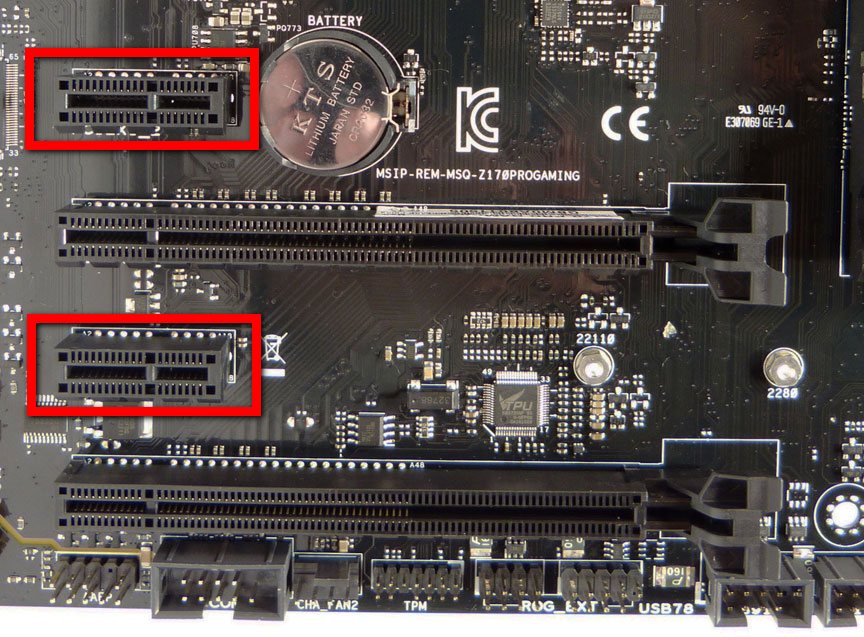
В современном компьютере разъемы PCI старого типа не обязательны, так как уже можно приобрести любое устройство с новым PCI-E разъемом.
Материнская плата имеет множество внутренних разъемов для подключения различных устройств внутри корпуса.
11.1. Разъемы SATA
Современные материнские платы имеют универсальные разъемы SATA 3, которые прекрасно подходят для подключения жестких дисков, твердотельных накопителей (SSD) и оптических приводов.

Несколько таких разъемов могут быть вынесены в отдельный блок, образуя комбинированный разъем SATA Express.

Такой разъем раньше использовался для подключения быстрых SSD, но в него можно также подключать любые SATA диски.
11.2. Разъем M.2
Также многие современные материнки оснащаются разъемом M.2, который используется преимущественно для сверх быстрых SSD.

Этот разъем имеет крепления для установки плат различных размеров, что нужно учитывать при выборе SSD. Но сейчас обычно используется только самый распространенный размер 2280.
Хорошо также если разъем M.2 будет поддерживать работу как в режиме SATA, так и PCI-E, а также спецификацию NVMe для быстрых SSD.
11.3. Разъем питания материнской платы
Современные материнские платы имеют 24-х контактный разъем питания.

Все блоки питания оснащаются аналогичным разъемом.
11.4. Разъем питания процессора
Материнская плата может иметь 4-х или 8-ми контактный разъем питания процессора.

Если разъем 8-ми контактный, то желательно, что бы блок питания имел два 4-х контактных разъема, которые в него и вставляются. Если процессор не сильно мощный, то его можно запитать одним 4-х контактным разъемом и все будет работать, но просадки напряжения на нем будут выше, особенно в разгоне.
11.5. Расположение внутренних разъемов
На картинке ниже изображены основные внутренние разъемы материнской платы, о которых мы говорили.

12. Интегрированные устройства
Материнская плата кроме чипсета и различных разъемов для подключения комплектующих имеет различные интегрированные устройства.
12.1. Интегрированная видеокарта
Если вы решили, что компьютер не будет использоваться для игр и не приобретаете отдельную видеокарту, то материнская плата должна поддерживать процессоры с видеоядром и иметь соответствующие разъемы. На материнских платах, рассчитанных на процессоры с видеоядром могут быть разъемы VGA, DVI, DisplayPort и HDMI.

Желательно наличие на материнской плате разъема DVI для подключения современных мониторов. Для подключения к компьютеру телевизора необходим разъем HDMI. Учтите так же, что у некоторых бюджетных мониторов есть только разъем VGA, который в таком случае должен быть и на материнской плате.
12.2. Интегрированная звуковая карта
Все современные материнские платы имеют аудиокодек класса HDA (High Definition Audio). На бюджетные модели устанавливаются соответствующие звуковые кодеки (ALC8xx, ALC9xx), которых в принципе достаточно большинству пользователей. На более дорогие игровые материнки устанавливаются кодеки получше (ALC1150, ALC1220) и усилитель для наушников, дающие более высокое качество звука.
Материнские платы обычно имеют 3, 5 или 6 гнезд 3.5 мм для подключения аудиоустройств. Также может присутствовать оптический и иногда коаксиальный цифровой аудио выход.

Для подключения колонок системы 2.0 или 2.1. вполне достаточно 3-х аудио выходов.
Если вы планируете подключать многоканальную акустику, то желательно, чтобы на материнской плате было 5-6 аудио разъемов. Для подключения высококачественной аудиосистемы может потребоваться оптический аудио выход.
12.3. Интегрированная сетевая карта
Все современные материнские платы имеют встроенную сетевую карту со скоростью передачи данных 1000 Мбит/с (1 Гб/с) и разъем RJ-45 для подключения к интернету.

Бюджетные материнские платы оснащаются соответствующими сетевыми картами производства Realtek. Более дорогие игровые материнки могут иметь более качественные сетевые карты Intel, Killer, что положительно отражается на пинге в онлайн играх. Но часто работа онлайн игр больше зависит от качества интернета, чем от сетевой карты.
Крайне желательно подключаться к интернету через , который будет отражать сетевые атаки и повысит защиту материнки от электропробоев со стороны провайдера.
12.4. Интегрированный Wi-Fi и Bluetooth
Некоторые материнские платы могут иметь встроенный Wi-Fi и Bluetooth адаптер. Такие материнские платы стоят дороже и используются в основном для сборки компактных медиацентров. Если сейчас вам такая функциональность не нужна, то нужный адаптер можно будет докупить позже если возникнет такая необходимость.

13. Внешние разъемы материнской платы
В зависимости от количества интегрированных устройств и класса материнской платы она может иметь различные разъемы на задней панели для подключения внешних устройств.
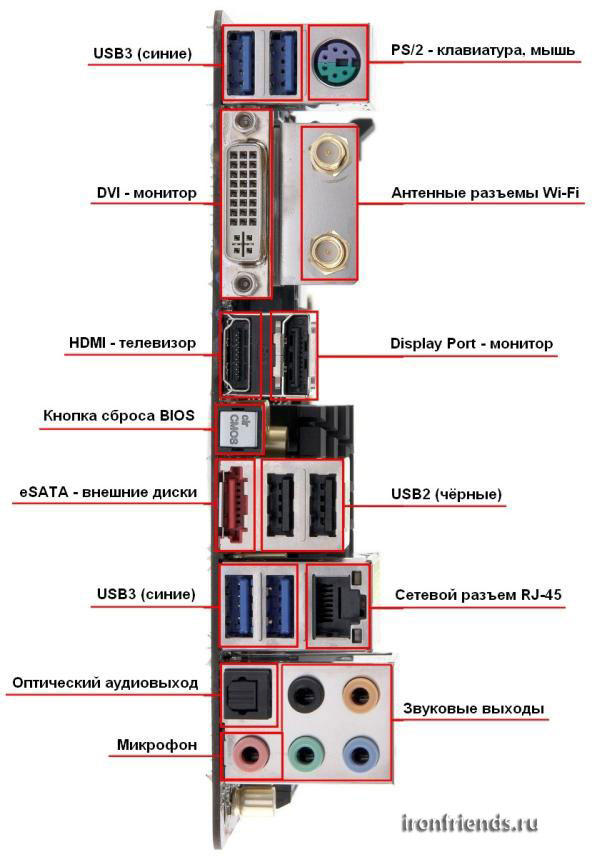
Описание разъемов сверху вниз
- USB 3.0 – разъем для подключения быстрых флешек и внешних дисков, желательно наличие не менее 4-х таких разъемов.
- PS/2 – старый разъем для подключения мышки и клавиатуры, есть уже не на всех материнских платах, является не обязательным, так как современные мышки и клавиатуры подключаются по USB.
- DVI – разъем для подключения монитора в материнских платах со встроенным видео.
- Антенные разъемы Wi-Fi – есть только на некоторых дорогих платах с Wi-Fi адаптером.
- HDMI – разъем для подключения телевизора в материнских платах со встроенным видео.
- DisplayPort – разъем для подключения некоторых мониторов.
- Кнопка сброса BIOS – не обязательна, используется при зависании компьютера в процессе разгона.
- eSATA – используется для внешних дисков с аналогичным разъемом, не обязателен.
- USB 2.0 – разъем для подключения клавиатуры, мышки, принтера и многих других устройств, достаточно 2-х таких разъемов (или разъемов USB 3.0). Также на современных материнках могут быть разъемы USB 3.1 (Type-A, Type-C), которые быстрее, но еще редко используются.
- RJ-45 – разъем для подключения к локальной сети или интернету, обязателен.
- Оптический аудиовыход – для подключения качественной акустики (колонок).
- Звуковые выходы – для подключения аудио колонок (система 2.0-5.1).
- Микрофон – подключение микрофона или головной гарнитуры, есть всегда.
14. Электронные компоненты
В дешевых материнских платах используется самые низкокачественные электронные компоненты: транзисторы, конденсаторы, дроссели и т.п. Соответственно надежность и срок службы таких материнских плат самые низкие. Например, электролитные конденсаторы могут вспухнуть уже через 2-3 года эксплуатации компьютера, что приводит к сбоям в его работе и необходимости ремонта.
В материнских платах среднего и высокого класса могут использоваться электронные компоненты более высокого качества (например, японские твердотельные конденсаторы). Производители часто подчеркивают это каким либо лозунгом: Solid Caps (твердотельные конденсаторы), Military Standard (военный стандарт), Super Alloy Power (надежная система питания). Такие материнские платы являются более надежными и могут прослужить дольше.
15. Схема питания процессора
От схемы питания процессора зависит на сколько мощный процессор можно устанавливать на конкретную материнскую плату без риска ее перегрева и преждевременного выхода из строя, а также просадки питания при разгоне процессора.
Материнская плата среднего класса с 10-фазной схемой питания вполне справится с не экстремальным разгоном процессора с TDP до 120 Вт. Для более прожорливых камней лучше брать материнку с 12-16 фазной системой питания.
16. Система охлаждения
Дешевые материнские платы либо вообще не имеют радиаторов, либо имеют маленький радиатор на чипсете и иногда на мосфетах (транзисторах) возле процессорного разъема. В принципе, если использовать такие платы по назначению и устанавливать на них такие же слабые процессоры, то перегреваться они не должны.

На материнских платах среднего и высокого класса, на которые устанавливаются более мощные процессоры, желательно чтобы радиаторы были побольше.

17. Прошивка материнской платы
Прошивка – это встроенная микропрограмма, управляющая всеми функциями материнской платы. Уже многие материнские платы перешли от прошивки BIOS с классическим текстовым меню на более современную UEFI с удобным графическим интерфейсом.
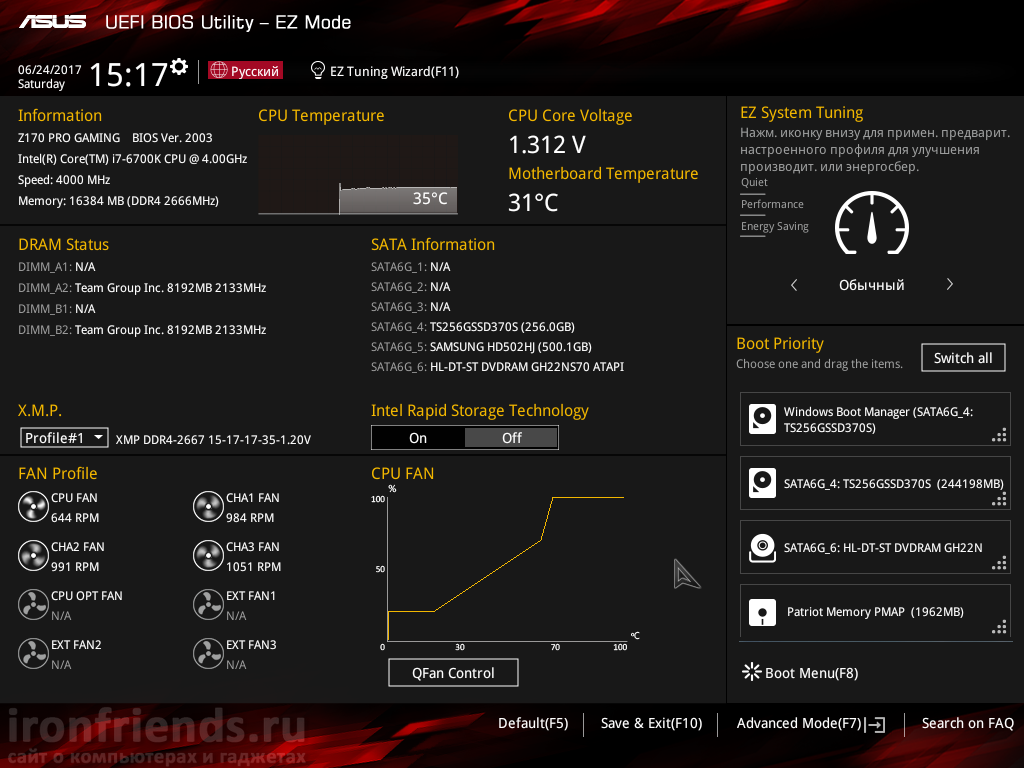
Геймерские материнские палаты в дополнение имеют ряд продвинутых функций, что выгодно отличает их от более бюджетных решений.
18. Комплектация
Обычно в комплекте с материнской платой идут: руководство пользователя, диск с драйверами, заглушка для задней панели корпуса и несколько SATA шлейфов. Комплектацию материнской платы можно узнать на сайте продавца или производителя. Если вы собираете новый компьютер, то заранее посчитайте сколько и каких шлейфов вам нужно, что бы при необходимости сразу их заказать.
Некоторые модели материнских плат имеют расширенную комплектацию, в которой может быть много различных шлейфов и планок с разъемами. Например, у фирмы ASUS такие материнские платы раньше имели слово Deluxe в названии, а сейчас это могут быть какие-то Pro версии. Стоят они дороже, но обычно все эти довески остаются не востребованными, поэтому целесообразнее за те же деньги купить лучшую материнскую плату.
19. Как узнать характеристики материнской платы
Все характеристики материнской платы, такие как поддерживаемые процессоры и память, типы и количество внутренних и внешних разъемов и т.п. уточняйте на сайте производителя по точному номеру модели. Там же можно посмотреть изображения материнской платы, по которым легко определить расположение разъемов, качество системы питания и охлаждения. Также неплохо было бы перед покупкой поискать обзоры конкретной материнки в интернете.
20. Оптимальная материнская плата
Теперь вы знаете все необходимое о материнских платах и сможете самостоятельно выбрать подходящую модель. Но я все-таки дам вам несколько рекомендаций.
Для офисного, мультимедийного или игрового компьютера среднего класса (Core i5 + GTX 1060) подойдет недорогая материнская плата на сокете 1151 с чипсетом Intel B250/H270.
Для мощного игрового компьютера (Core i7 + GTX 1070/1080) лучше взять материнку на сокете 1151 с мощной системой питания процессора на чипсете Intel B250/H270 или Z270 (под разгон). Если хотите получше звук, сетевую карту и позволяют средства, то берите материнку из игровой серии (Gaming и т.п.).
Для профессиональных задач, таких как рендеринг видео и других тяжелых приложений, лучше брать материнку на сокете AM4 под многопоточные процессоры AMD Ryzen на чипсете B350/X370.
Формат (ATX, mATX), типы и количество разъемов выбирайте по необходимости. Производителя – любого популярного (ASUS, MSI, Gigabyte, ASRock) или исходя из наших рекомендаций (это больше дело вкуса или бюджета).
21. Настройка фильтров в интернет-магазине
Таким образом, вы получите оптимальную по соотношению цена/качество/функциональность материнскую плату, удовлетворяющую вашим требованиям за минимально возможную стоимость.
